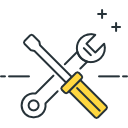Creare un menù a tendina nel menù orizzontale
Puoi creare un menù a tendina nella tua barra di navigazione in alto. Quando il puntatore del mouse passerà sul titolo del link nel menù, potrai vedere la lista delle sotto-categorie o degli elementi dei moduli.
Questo è possibile anche per le pagine, e puoi creare un menù a tendina per tutti i vari contenuti dei moduli. Questo tutorial nasce per insegnarti come gestire al meglio la tua barra di navigazione.
Cosa aggiungere nel menù a tendina ?
Nel menù a tendina, puoi visualizzare :
- la lista delle categorie e delle sotto-categorie di un modulo (esempio : rendere visibile la lista delle categorie delle pagine o del blog);
- la lista delle categorie e degli elementi in ordine di una categoria (esempio : rendere visibile la lista delle pagine di una categoria);
Il menù a tendina può funzionare a due livelli (visualizzare le pagine al passagio del mouse sul titolo della categoria) e fino a tre livelli (rendere visibile per esempio una sotto-categoria). Vediamo come applicare quest'opzione con esempi concretti.
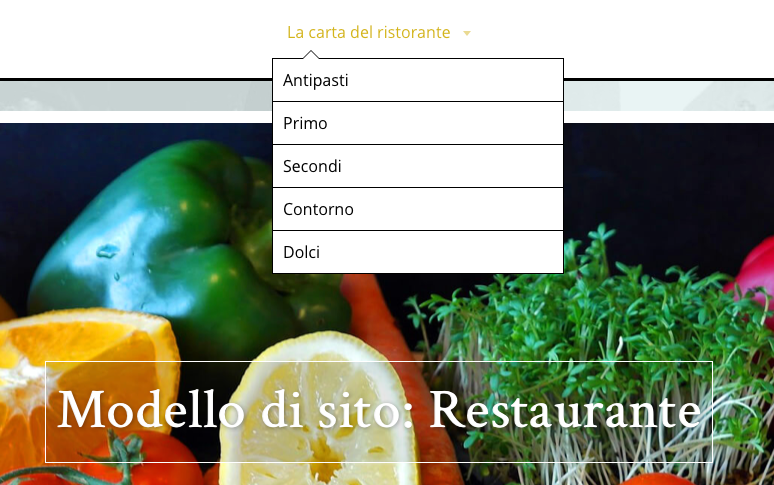
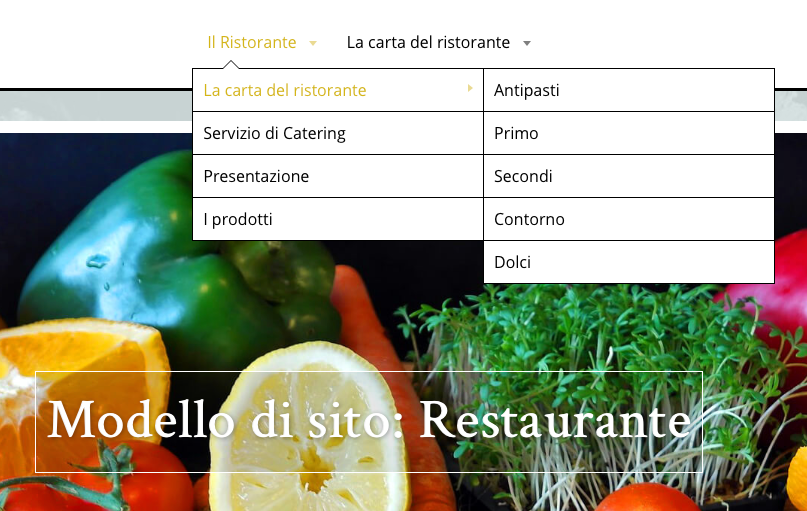
Un menù a tendina a 2 livelli
Per esempio, puoi rendere visibile la lista delle pagine di una categoria, o la lista delle categorie di un modulo.
Un menù a tendina a 3 livelli
Per esempio, puoi rendere visibile la lista delle pagine di una categoria o ancora la lista delle categorie di un modulo.
Visualizzare la lista delle categorie di un modulo
Esempio: un ristorante presente un menù nelle diverse categorie di pagina (antipasti, pasta, ecc.). Aggiungiamo l’elenco dei cibi in un menù a tendina, che si abbassa e fa visualizzare i vari alimenti quando il puntatore passa sul titolo “La Carta”.
- Va a
Configurazione > Menù, poi clicca su Modificare sotto il tasto Menù orizzontale in alto; - Clicca su Aggiungere un link al menu;
- Scegli l'opzione Link interno nel campo Tipo di link poi Categoria di un modulo nella Destinazione del link;
- Seleziona il Modulo (modulo Pagine nel nostro esempio);
- Seleziona la categoria alla radice del modulo (nel nostro esempio Pagine, visto che rendiamo visibile la lista di tutti i cibi presenti nel modulo Pagine);
- Spunta la casella Menu a tendina;
- Di sotto, seleziona quello che vuoi far comparire nel menu a tendina (nel nostro esempio abbiamo spuntato su Mostrare la lista delle categorie di questa categoria per presentare l’intero menù comprendente antipasti, pasta, ecc.);
- Puoi modificare il titolo del link. Invece chiamarlo Pagine, chiameremo La carta. Per modificare il titolo del link, clicca sul piccolo lucchetto per sbloccare il campo.
Nota bene : puoi farlo su tutti i moduli permettendo di creare categorie. Puoi anche rendere visibile al passaggio del mouse la lista delle categorie del tuo Shop, del tuo Blog o Album.
Far apparire l'elenco degli elementi di una categoria
Esempio : Un ristorante presenta il suo menù e mette in ordine nelle diverse categorie di pagine (antipasti, pasta, secondi, dolci). Aggiungeremo nella barra di navigazione l'elenco di tutti gli antipasti, pasta, secondi e dolci. Quindi, inseriremo quattro link nella barra di navigazione (uno a testa per antipasti, pasta, secondi e dolci, con il contenuto che sarà visibile al semplice passaggio del mouse).
- Vai a
Configurazione > Menù, poi clicca su Modificare sotto Menu orizzontale superiore. - Clicca su Aggiungere un link al menù;
- Fa apparire un Link interno verso una Categoria del modulo;
- Seleziona il Modulo (modulo Pagina nel nostro esempio);
- Poi seleziona la Categoria desiderata (Antipasti prima di tutto. Poi dovrai fare la stessa cosa per il resto del menu);
- Spunta la cassella Menù a tendina;
- Di sotto, seleziona quello che vuoi mettere nel menù a tendina (nel nostro esempio, spuntiamo Mostrare la lista delle categorie di questa categoria per presentare tutte le pagine "antipasti" create in questa categoria.
Nota bene : puoi fare questa operazione anche con gli elementi dei differenti moduli. Quindi, potrai far aprire nel menù l'elenco dei biglietti di una categoria del Blog, l'elenco dei prodotti del Shop ecc.
Far apparire l'elenco degli elementi di una sotto-categoria
Puoi far apparire le categorie e i vari elementi al passaggio del mouse sul menù. Ad esempio, immaginiamo che tutti i ristoratori propongono antipasti freddi o caldi. Saranno create due sotto-categorie specifiche all’interno della macro categoria “antipasti”. Quindi, aggiungerai nella barra di navigazione un link intitolato “Antipasti”, facendo aprire al passaggio del mouse la lista delle sotto-categorie (caldi e freddi).
- Va a
Configurazione > Menù, poi clicca su Modificare sotto Menù orizzontale superiore. - Clicca su Aggiungere un link al menù;
- Fa apparire un Link interno verso una Categoria di un modulo;
- Scegli il Modulo (ad esempio, modulo Pagine);
- Poi, seleziona la Categoria desiderata (Antipasti prima di tutto. Poi dovrai fare la stessa cosa per il resto del menu);
- Spunta la cassella Menù a tendina;
- Di sotto, seleziona quello che vuoi mettere nel menù a tendina (nel nostro esempio, spuntiamo Mostrare la lista delle categorie di questa categoria e Visualizzare l'elenco degli elementi di questa categoria.
Nota bene : Puoi anche realizzare questo con le categorie e gli elementi dei differenti moduli. Quindi, potrai far apparire al passaggio del mouse sul titolo la lista degli dei prodotti di altri moduli (biglietti di una sotto-categoria del Blog, prodotti di una sotto-categoria dello Shop, ecc).